列ヘッダーの名前を変更して、より明確にすることができます。 一度に名前を変更できるのは 1 つの列のみです。
注意 列を作成する他のコマンドとの列名の競合を防ぐために、一意の名前を作成して明確に区別Power Query。 このような場合は、多くの場合、名前を変更する必要があります。 ただし、テーブル列名はすべての列に対して一意である必要があります。 列の名前を既に存在する列名に変更すると、エラーが発生します。
-
クエリを開くには、Power Query エディターから以前に読み込まれたクエリを見つけ、データ内のセルを選択し、[クエリ ]> [編集] を選択します。 詳細については、「 Excel でクエリを作成、読み込み、または編集する」を参照してください。
-
列を選択し、[ 変換 ]> [名前の変更] を選択します。 列ヘッダーをダブルクリックすることもできます。
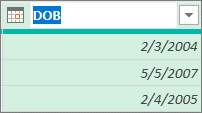
-
新しい名前を入力します。
Power Queryの列ヘッダーの名前を変更しても、元のデータ ソース列ヘッダーの名前は変更されません。 クエリ エラーが発生する可能性があるため、データ ソース内の列ヘッダーの名前を変更しないでください。 ただし、インポートされた外部データ ソースの列ヘッダーを他のユーザーが変更する可能性があります。 この場合は、次のエラーを受け取ることができます。
"テーブルの列 '<列名>' が見つかりませんでした。
クエリ エラーを修正するには、黄色のメッセージ ボックスで [ エラーに移動 ] を選択し、数式バーの数式を修正します。 ただし、慎重に進めてください。 [クエリ設定] ウィンドウの [適用された手順] で前の手順を変更するたびに、後続の手順にも影響を与える可能性があります。 修正プログラムを確認するには、[ ホーム ]> [ 更新プレビュー] > [更新プレビュー] を選択してデータを更新します。










